Wie lade ich meinen Amazon-Bestellverlaufsbericht herunter?
Veröffentlicht: 2024-04-26Verkaufen Sie Produkte auf Amazon?
Wenn ja, möchten Sie wissen, welche Produkte die meisten Kunden anziehen und welche nur im Regal liegen?
Der Amazon-Bestellverlaufsbericht beantwortet diese Fragen. Es kann viele wertvolle Erkenntnisse liefern.
Es kann Ihnen nicht nur bei der Feinabstimmung Ihrer Verkaufsstrategie helfen, sondern auch dabei, die Bedürfnisse der Kunden zu antizipieren, um der Konkurrenz einen Schritt voraus zu sein, den Lagerbestand zu verwalten und vieles mehr.
Es beginnt mit dem Download des Berichts! Sie fragen sich, wie? Nun, wir werden diesen Teil in diesem Artikel behandeln.
Bleiben Sie also bis zum Schluss dran.
Wie erhalte ich einen Amazon-Bestellverlaufsbericht?
Der Amazon-Bestellverlaufsbericht hilft Ihnen, die Leistung Ihres Unternehmens zu verstehen.
Es bietet Ihnen wertvolle Einblicke in Ihr Online-Geschäft und gibt Ihnen einen Überblick darüber, was sich verkauft und was nicht .
Mithilfe dieser Daten können Sie intelligentere Entscheidungen treffen und Ihren Lagerbestand effektiv verwalten.
Sie können diese Informationen im Abschnitt „Verkaufsanalysen“ von Amazon erhalten.
Lassen Sie uns besprechen, wie Sie den Amazon-Bestellverlaufsbericht manuell herunterladen können.
Wie lade ich den Verlauf meiner Amazon-Bestellungen manuell herunter?
Sie können Ihre Amazon-Verkaufsleistung verfolgen, indem Sie Ihren Amazon-Bestellverlaufsbericht herunterladen.
Hier besprechen wir den manuellen Prozess Schritt für Schritt.
- Melden Sie sich bei Ihrem Amazon Seller Central-Konto an.
- Suchen Sie nun auf Ihrer Homepage die Registerkarte „Geschäftsanalysen“ und klicken Sie darauf.
- Im Abschnitt „Geschäftsanalysen“ finden Sie den Abschnitt „Berichte“.
- Klicken Sie darauf und wählen Sie dann die Bestellung aus dem Dropdown-Fenster aus.
- Wählen Sie den Zeitraum, alle relevanten Filter, Spalten und alle Bestellrechnungen und Dokumente aus, die Sie herunterladen möchten.
- Geben Sie Ihrem Bericht einen aussagekräftigen Namen, der Ihnen die Identifizierung in Zukunft erleichtert.
- Suchen Sie nun die Schaltfläche „CSV herunterladen“ und klicken Sie darauf.
Dies waren die grundlegenden Schritte zum Herunterladen des Berichts.
Trotz der einfachen Schritte gibt es jedoch einige Einschränkungen beim manuellen Herunterladen von Amazon-Bestellberichten.
Dazu gehören begrenzte Dateneinblicke, unflexible Filteroptionen und die Möglichkeit menschlicher Fehler .
Lassen Sie uns daher untersuchen, wie Putler Ihnen dabei helfen kann, Amazon-Bestellverlaufsberichte mit maximaler Flexibilität herunterzuladen.
Wie exportiere ich Amazon-Bestellungen in Putler?
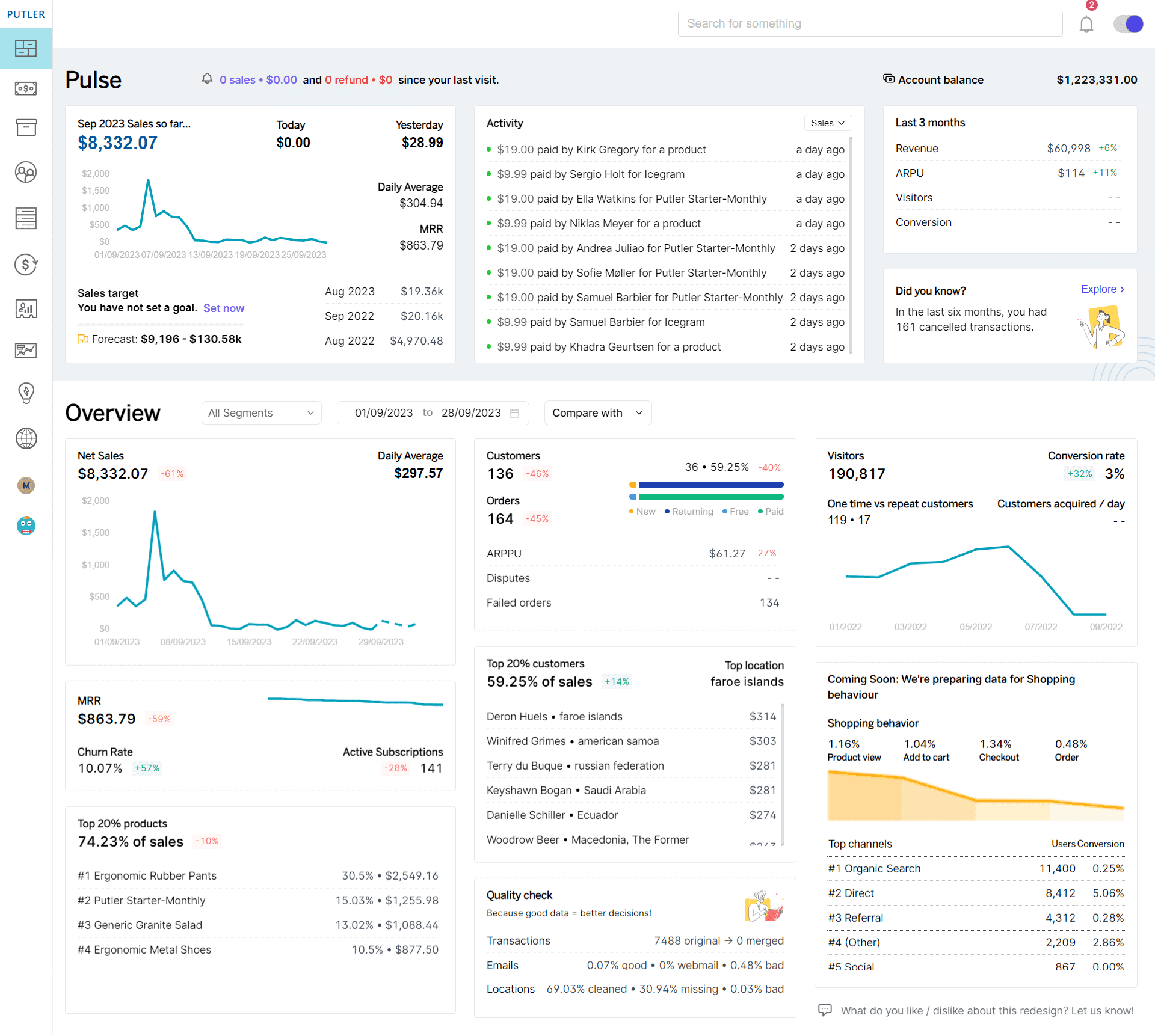
Putler bietet Amazon-Verkäufern eine unkomplizierte und dennoch robuste Lösung zum Exportieren ihrer Bestellhistorie.
Darüber hinaus erhalten Sie einen detaillierten Überblick über die Leistung Ihres Produkts.
Sie können das Produkt-Dashboard besuchen, um einen detaillierten Bericht anzuzeigen.
Putler hilft Ihnen, die Daten anhand verschiedener Parameter wie Kunde, verkaufte Menge und sogar durchschnittliche Preisrückerstattung in Prozent herauszufiltern.
Sie erhalten außerdem einen kurzen Überblick über Ihre leistungsstärksten Produkte sowie über wiederkehrende Einnahmen und Bruttoeinnahmen.
Hier sind die anderen wichtigen Details, die Sie mit Putler überprüfen können:
- Das am schnellsten verkaufte Produkt
- Das sich am langsamsten bewegende Produkt
- Bezahlte verkaufte Mengen
- Gesamtverkaufte Mengen
- Gesamtverkaufsmengen pro Tag
- Bezahlte verkaufte Mengen pro Tag
Und das Beste daran: Sie können den Bestellverlauf mit nur einem Klick im CSV-Format herunterladen.
Für Ladenbesitzer, die ausschließlich auf Amazon verkaufen
Wenn Sie ausschließlich über Amazon verkaufen, befolgen Sie diese Schritte, um den Bestellverlaufsbericht herunterzuladen.
- Melden Sie sich bei Ihrem Putler-Dashboard an.
- Besuchen Sie das Produkt-Dashboard.
- Fügen Sie je nach Bedarf Filter hinzu. Hier finden Sie mehrere Filter wie Kunde, verkaufte Menge, Durchschnittspreis, Rückerstattungsprozentsatz und mehr.
- Scrollen Sie ein wenig nach unten und Sie finden auf der rechten Seite einen Download-Button.
- Klicken Sie darauf und wählen Sie das CSV-Format.
Und schon sind Sie bereit. Wenn Sie diese Schritte befolgen, können Sie den Bericht herunterladen.
Was ist nun, wenn mehrere Geschäfte mit Putler verbunden sind? Nun, lasst uns das jetzt besprechen.
Für Eigentümer, die in mehreren Online-Shops verkaufen
Wenn Sie mehrere Online-Shops haben, die mit Putler verbunden sind. Sie müssen diese Schritte befolgen.
- Melden Sie sich bei Ihrem Putler-Dashboard an.
- Scrollen Sie nun nach unten und suchen Sie die Registerkarte „Mein Konto“. Es ist ein kleiner Kreis mit Ihrem Anfangsbuchstaben. Klick es an.
- Suchen Sie hier Ihre Amazon-Store-Option und klicken Sie darauf.
- Jetzt können Sie die gleichen Schritte wie oben ausführen, um Ihren Amazon-Bestellverlaufsbericht herunterzuladen.
Sie können diese Schritte befolgen, um den Bericht herunterzuladen.

Exportieren von Bestellungen mit Putler unter Verwendung mehrerer Filter
Das Exportieren von Bestellungen innerhalb von Putler geht über den einfachen Export des CSV-Formats hinaus.
Putler bietet eine umfassende Lösung zur Extraktion von Bestelldaten basierend auf spezifischen Parametern.
Durch die Verwendung dieser Filter können Sie tiefere Einblicke in Ihre Geschäftsabläufe gewinnen.
Schauen wir uns die einzelnen Filter genauer an und erfahren, wie sie Ihnen dabei helfen können, Ihre Analysen anzupassen und fundierte Entscheidungen für Ihr Unternehmen zu treffen.
Exportieren Sie Amazon-Bestellungen nach Datum

Mit Putler können Sie Amazon-Bestellungen basierend auf einem anpassbaren Datumsbereich exportieren.
Dies ermöglicht die Analyse der Vertriebsleistung über einen bestimmten Zeitraum und die Identifizierung von Vertriebstrends.
Sie können Daten auf wöchentlicher, monatlicher und sogar jährlicher Basis herausfiltern.
Sie können sogar die beiden verschiedenen Segmente vergleichen, um Ihre Verkaufsleistung in zwei bestimmten Zeiträumen zu verstehen.
Exportieren Sie Amazon-Bestellungen nach Produkt

Mit Putler können Sie auch bestimmte Produkte oder Produktkategorien auswählen, um Bestellungen zu exportieren.
Dies hilft Ihnen bei der Bestandsverwaltung und der Identifizierung der meistverkauften Artikel.
Exportieren Sie Amazon-Bestellungen nach Land
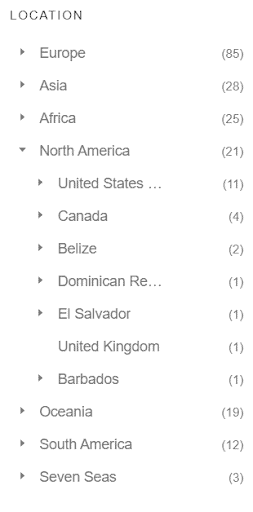
Wenn Sie Einblicke in Ihre internationale Vertriebsleistung und Kundendemografie wünschen, können Sie die Bestellung nach Land herausfiltern.
Dies hilft Ihnen , Verkäufe in verschiedenen globalen Regionen zu analysieren und Ihre Marketingstrategie anzupassen .
Exportieren Sie Amazon-Bestellungen nach Zahlungsmethode

Wenn Sie sehen möchten, welche Zahlungsart Ihre Kunden häufig nutzen, können Sie einfach die Zahlungsart auswählen.
Dazu müssen Sie ein separates Team erstellen, das aus den Kunden besteht, die eine bestimmte Zahlungsmethode verwenden .
Mithilfe dieser Daten können Sie Ihre Zahlungsabwicklungsstrategien optimieren und das Benutzererlebnis verbessern.
Exportieren Sie Amazon-Bestellungen nach Status

Wenn Sie Daten zum Bestellstatus sammeln möchten, können Sie Putler verwenden, um die Daten nach Kategorien wie aufgegebene, versendete, zurückgegebene oder umgetauschte Bestellungen zu filtern.
Exportieren Sie Amazon-Bestellungen per E-Mail
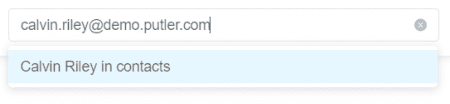
Putler ermöglicht Ihnen auch den Export von Daten anhand der E-Mail-Adresse Ihres Kunden. Geben Sie einfach die E-Mail-Adresse eines oder mehrerer Kunden ein und die Daten werden gefiltert.
Exportieren Sie Amazon-Bestellungen nach Namen
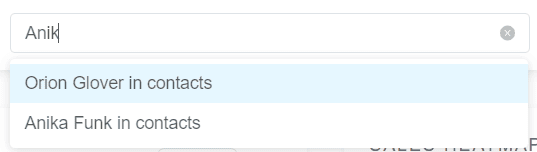
Darüber hinaus können Sie Bestellungen anhand Ihres Kunden- oder Produktnamens mithilfe eines separaten Filters exportieren.
Exportieren Sie Amazon-Bestellungen nach Attribut
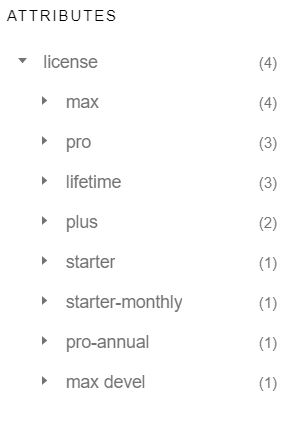
Putler hilft Ihnen auch beim Exportieren von Bestellungen basierend auf Attributen wie Lizenztyp, Abonnementnutzung oder Kundenbindungsprogramm .
Durch die Verwendung dieser Filter können Sie den Amazon-Bestellverlaufsbericht mit minimalem Aufwand herunterladen.
Sie können Ihre Analyse auch an Ihre spezifischen Geschäftsanforderungen anpassen.
Ein solcher Ansatz wird Ihnen helfen, fundierte Entscheidungen zu treffen, um das Wachstum voranzutreiben und den Umsatz zu steigern.
Abschluss
Insgesamt verraten Amazon-Bestellberichte viel über Ihr Unternehmen.
Sie müssen es manuell herunterladen oder erweiterte Tools wie Putler verwenden.
Mithilfe dieser Daten können Sie die Verkaufstrends verstehen und die meistverkauften Produkte identifizieren.
Darüber hinaus vereinfacht Putler nicht nur den Export von Bestelldaten, sondern hilft Ihnen auch , Ihre Vertriebsleistung zu verstehen, Trends zu erkennen und Strategien zu optimieren .
Es bringt Ihr Auftragsmanagement auf die nächste Ebene.
Wenn Sie Putler noch nicht verwendet haben, testen Sie es noch heute kostenlos und nutzen Sie das volle Potenzial Ihrer Amazon-Verkaufsreise.
